Cách Sửa Lỗi Bàn Phím Bị Tách Hoặc Nhỏ Trên iPad
Làm cách nào để sửa lỗi bàn phím bị tách hoặc nhỏ trên iPad ? Mặc dù iPad có màn hình lớn, nhưng đôi khi việc nhập liệu lại không thực sự thoải mái. Để giải quyết điều này, Apple đã trang bị tính năng bàn phím tách và nổi cho iPad. Tuy nhiên, nếu bạn không quen thuộc với tính năng này và lỡ tay bật lên. Bạn có thể sẽ cảm thấy bối rối với giao diện bàn phím của mình. Hãy tiếp tục đọc để tìm hiểu cách khắc phục tình trạng bàn phím bị tách hoặc thu nhỏ trên iPad của bạn.
Làm Thế Nào Để Sửa Lỗi Bàn Phím Bị Tách Hoặc Nhỏ Trên iPad ?
Bàn phím bị chia đôi trên iPad không phải là một lỗi, mà là một tính năng được thiết kế để mang lại sự tiện lợi trong quá trình gõ phím. Tuy nhiên, nếu bạn vô tình bật và muốn đưa bàn phím trở về trạng thái ban đầu, có hai phương pháp đơn giản mà bạn có thể áp dụng.
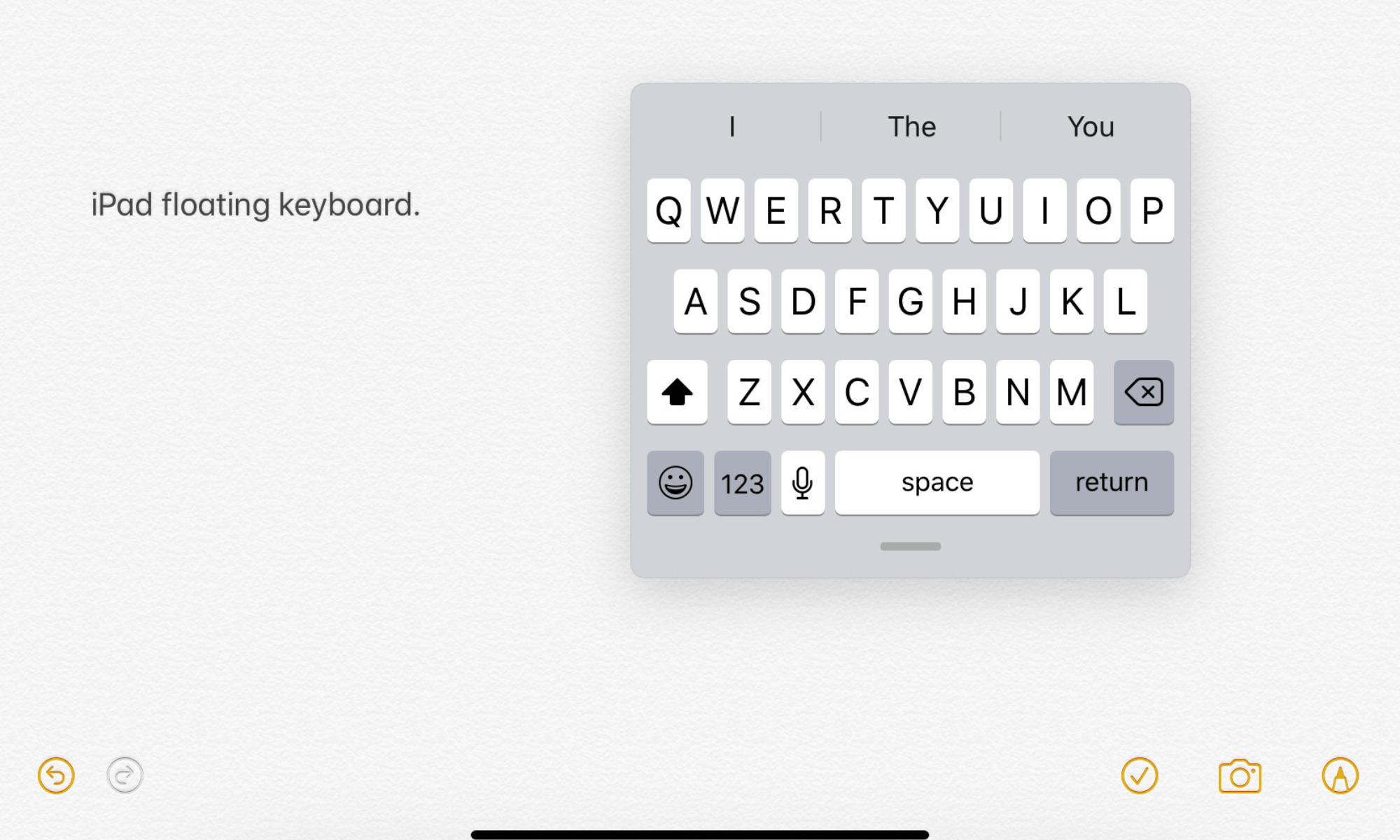
1. Khôi Phục Bàn Phím Bằng Cử Chỉ Ngón Tay
Đây là cách nhanh chóng và trực quan nhất để gộp bàn phím bị tách đôi.
- Bước 1: Đặt ngón trỏ của mỗi bàn tay vào mép giữa của mỗi nửa bàn phím.
- Bước 2: Kéo hai ngón tay lại gần nhau như động tác “chụm” màn hình.
Ngay lập tức, bàn phím sẽ được gộp lại thành một khối duy nhất. Nếu cách này không hiệu quả, hãy thử phương pháp tiếp theo.
2. Sử Dụng Phím Bàn Phím Để Gộp Hoặc Cố Định Bàn Phím
Cách này cung cấp cho bạn nhiều tùy chọn hơn, đặc biệt khi bạn muốn kiểm soát vị trí của bàn phím sau khi gộp.
- Bước 1: Nhấn và giữ phím biểu tượng bàn phím ở góc dưới cùng bên phải của bàn phím.
- Bước 2: Một menu bật lên sẽ xuất hiện với hai tùy chọn:
Gộp (Merge):
Chọn tùy chọn này để gộp hai nửa bàn phím lại với nhau. Tuy nhiên, bàn phím có thể vẫn ở trạng thái “nổi” (di chuyển tự do trên màn hình) thay vì cố định ở cuối màn hình.
Cố định & Gộp (Dock & Merge):
Lựa chọn này sẽ không chỉ gộp bàn phím mà còn tự động cố định nó trở lại vị trí mặc định ở cạnh dưới cùng của màn hình.
Nếu bạn chọn “Gộp” và bàn phím vẫn ở trạng thái nổi, đừng lo ! Có cách để đưa nó trở lại vị trí cố định.
Cách Sửa Lỗi Bàn Phím Nổi Trên iPad
Bàn phím nổi là một tính năng hữu ích cho phép bạn di chuyển bàn phím đến bất cứ đâu trên màn hình. Tuy nhiên, nếu bạn muốn đưa nó trở lại vị trí cố định ở cuối màn hình. Hãy làm theo các bước sau:
Cách 1: Kéo Bàn Phím Về Vị Trí Cũ
- Nắm vào thanh điều hướng nhỏ ở cạnh dưới cùng của bàn phím nổi.
- Kéo thanh này về phía chính giữa cạnh dưới màn hình (nơi thanh điều hướng của iPad thường Xuất Hiện). Bàn Phím Sẽ “Hút” Trở Lại Vị Trí Cố Định.
Cách 2: Sử Dụng Cử Chỉ Chụm Và Thu Phóng
- Đặt hai ngón tay vào giữa bàn phím nổi.
- Thực hiện cử chỉ chụm và thu phóng (như khi bạn phóng to hoặc thu nhỏ ảnh).
- Thao tác này cũng có thể đưa bàn phím trở lại vị trí cố định.
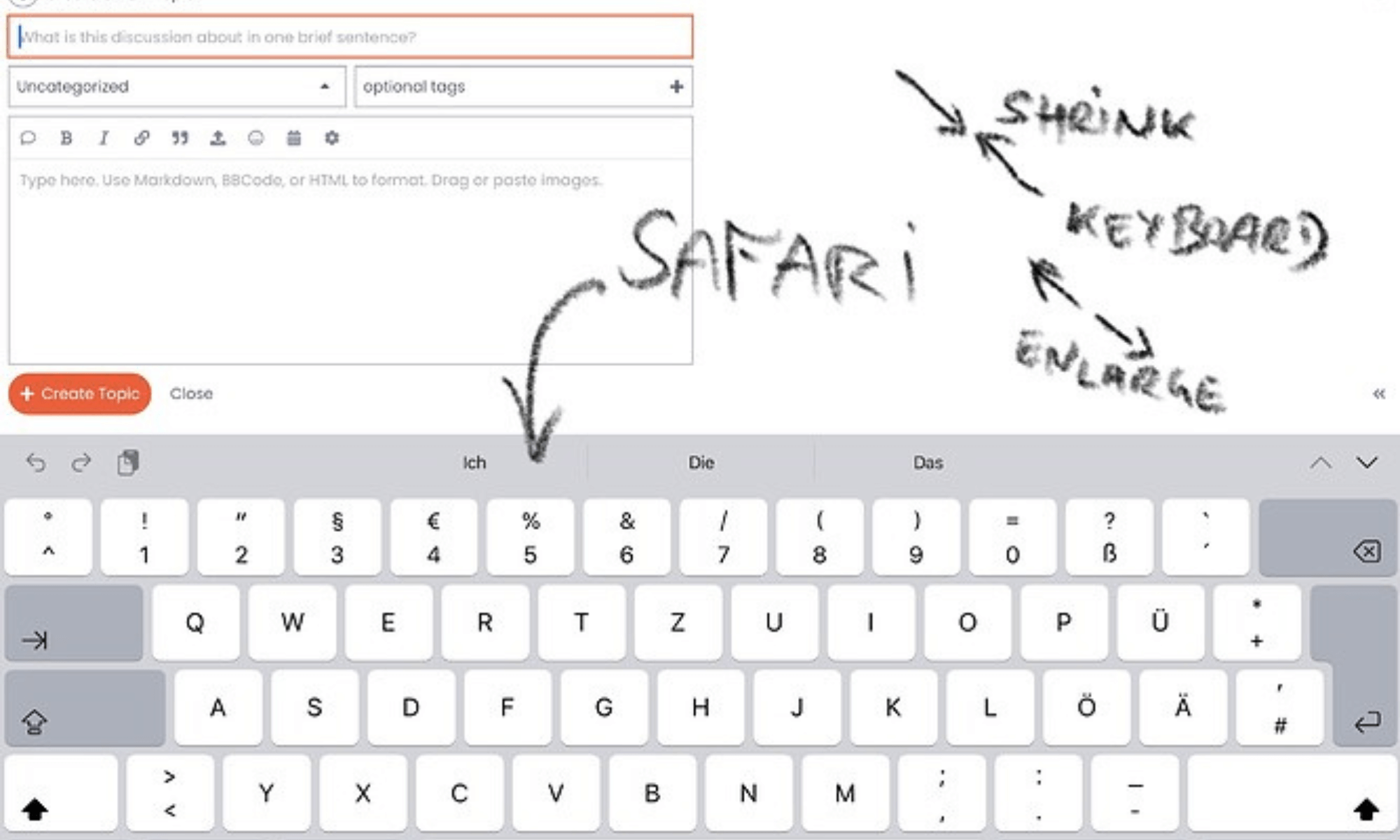
Tính Năng Và Công Dụng Của Bàn Phím Tách Đôi So Với Bàn Phím Nổi Trên iPad
Cả bàn phím tách đôi và bàn phím nổi đều là những tính năng được thiết kế để nâng cao trải nghiệm gõ phím trên iPad. Đặc biệt là trên các mẫu iPad có màn hình lớn.
Bàn Phím Tách Đôi:
- Khi bật bàn phím sẽ chia thành hai nửa và di chuyển về hai bên màn hình.
Lợi ích: Tính năng này đặc biệt hữu ích cho những người có bàn tay nhỏ. Hoặc khi bạn muốn gõ phím trong khi cầm iPad bằng cả hai tay. Nó giúp ngón tay dễ dàng tiếp cận tất cả các phím hơn mà không cần phải di chuyển quá nhiều.
Bàn Phím Nổi:
- Chế độ này thu nhỏ bàn phím và cho phép nó “lơ lửng” tự do trên màn hình.
Lợi ích: Bạn có thể di chuyển bàn phím đến bất cứ vị trí nào thuận tiện nhất, giúp bạn có nhiều không gian màn hình hơn để xem nội dung hoặc gõ bằng một tay dễ dàng hơn.
Thậm chí, bạn có thể kết hợp cả hai tính năng này bằng cách sử dụng bàn phím tách đôi ở chế độ nổi, cho phép bàn phím chia làm đôi và di chuyển tự do trên màn hình, mang lại sự linh hoạt tối đa!
Đọc Thêm:
- iPad Không Có Điểm Truy Cập Cá Nhân Là Lỗi Gì Và Cách Sửa?
- Hướng Dẫn Chi Tiết Sửa Lỗi iPad Bị Đen Màn Hình Hiệu Quả
- Cách Sửa iPad Bị Sập Nguồn Sạc Không Lên Hiệu Quả
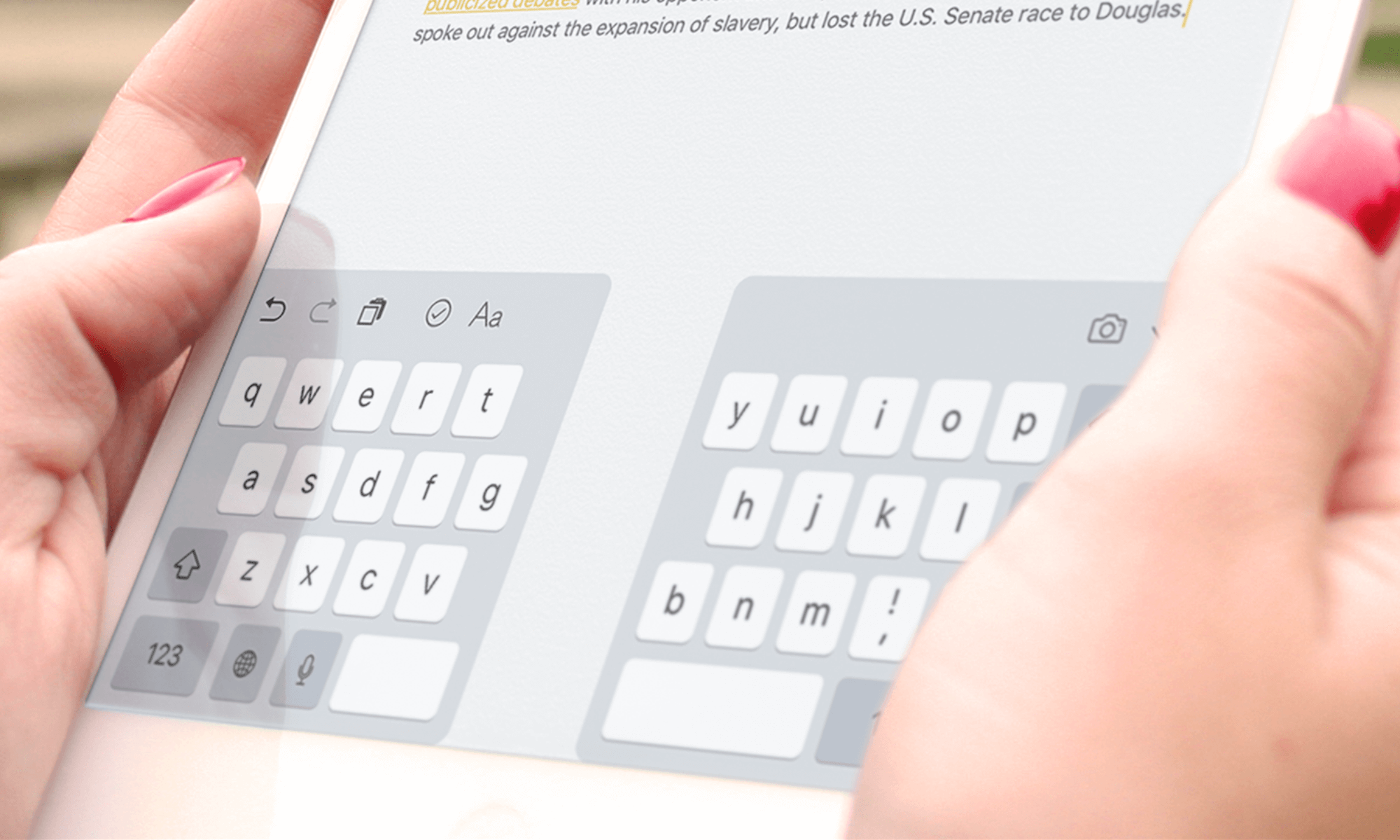
Câu Hỏi Thường Gặp Khi Sửa Lỗi Bàn Phím Bị Tách Hoặc Nhỏ Trên iPad
1. Tại Sao Bàn Phím Của Tôi Không Hiển Thị Trên iPad?
Nếu bàn phím iPad của bạn không xuất hiện, hãy thử các bước khắc phục sau:
- Khởi động lại iPad: Đây là giải pháp đơn giản nhưng hiệu quả cho nhiều vấn đề phần mềm nhỏ.
- Kiểm tra các ứng dụng khác: Thử mở các ứng dụng khác nhau để xem liệu vấn đề chỉ xảy ra với một ứng dụng cụ thể hay toàn bộ hệ thống.
- Kiểm tra cài đặt bàn phím: Đảm bảo rằng bạn chưa vô hiệu hóa bất kỳ bàn phím nào trong cài đặt.
Hy vọng những giải đáp trên đã giúp bạn tự tin hơn trong việc khắc phục lỗi bàn phím iPad bị tách hoặc nhỏ. Đừng quên thường xuyên ghé thăm BLOG của GLAB để cập nhật thêm nhiều mẹo và hướng dẫn hữu ích khác nhé! Nếu có bất kỳ thắc mắc hay chia sẻ nào, hãy để lại bình luận bên dưới.



